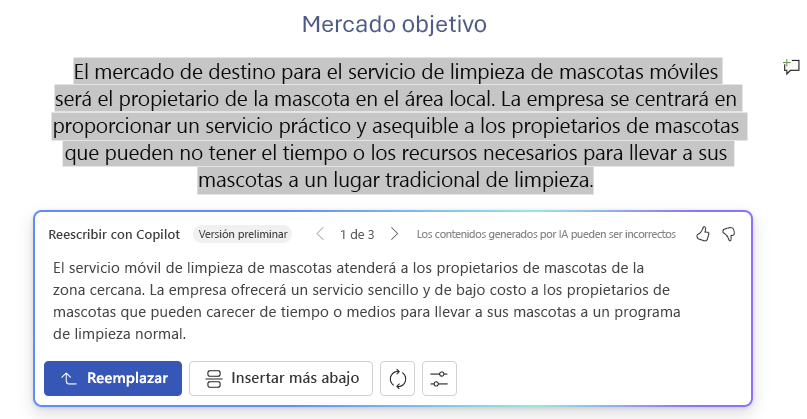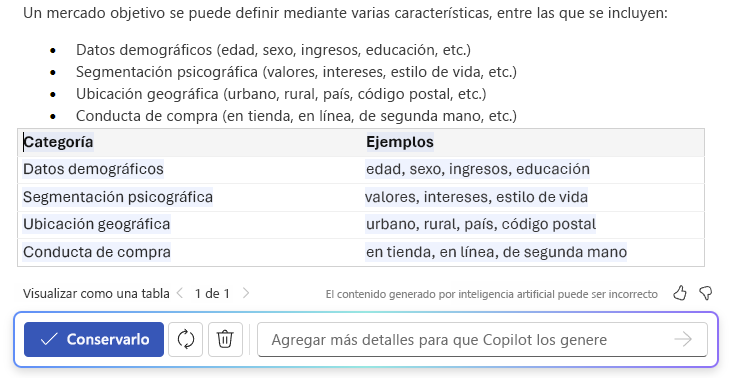Una forma excelente de usarCopilot en Word es ayudarte a escribir mejor. Solo tiene que seleccionar el texto con el que desea que Copilot le ayude y pedirle que sugiera qué reescribir. Copilot puede ayudarle a mejorar su escritura aunque ya sea buena.
Reescribir texto
Disponible en la Web, Windows, Mac OS y iPad
-
Seleccione el texto que quiere que Copilot reescriba.
-
En el margen izquierdo junto al texto, seleccione el icono
-
Del margen izquierdo del menú de Copilot, seleccione Reescribir.
-
Copilot le indicará las opciones reescritas de las que puede elegir.
-
Seleccione entre estas opciones:
-
Reemplazar para usar el texto revisado.
-
Insertar a continuación para insertar el texto reescrito debajo del texto actual.
-
Consulte el siguiente ejemplo:
Reescritura interactiva
-
Después de seleccionar el texto, use el menú Copilot para elegir la opción de Reescritura automática.
-
Después de que Copilot muestre las opciones de texto reescrito, use las flechas para desplazarse por las distintas versiones y seleccione la que prefiera.
-
Para modificar el texto generado por IA según sus preferencias, empiece a escribir directamente en el cuadro de sugerencias.
-
Las ediciones actualizarán el contenido en tiempo real, lo que permitirá el refinamiento inmediato.
-
Cuando esté satisfecho, seleccione Reemplazar para usar el texto revisado en el documento.
Consulte el siguiente ejemplo:
Esta nueva característica interactiva simplifica el proceso de edición, lo que le proporciona control total sobre la salida final del texto.
Convertir texto en una tabla
-
Seleccione el texto que desee que Copilot convierta en una tabla.
-
En el margen izquierdo junto al texto, seleccione el icono
-
En el margen izquierdo del menú de Copilot, seleccione Visualizar como tabla.
-
Copilot le mostrará el aspecto que tendrá la tabla.
-
Seleccione Mantener para insertar la tabla en el documento,
-
Para ajustar la tabla, escriba los detalles en el cuadro de redacción de Copilot para indicar qué cambiar de la tabla, como "Agregar una tercera columna vacía."
Más información
Te damos la bienvenida a Copilot en Word
Usar el asesoramiento para revisar el contenido de Word para la Web